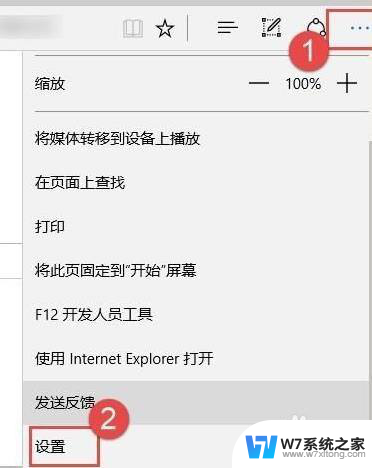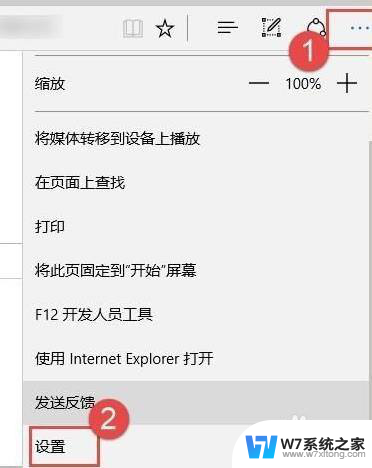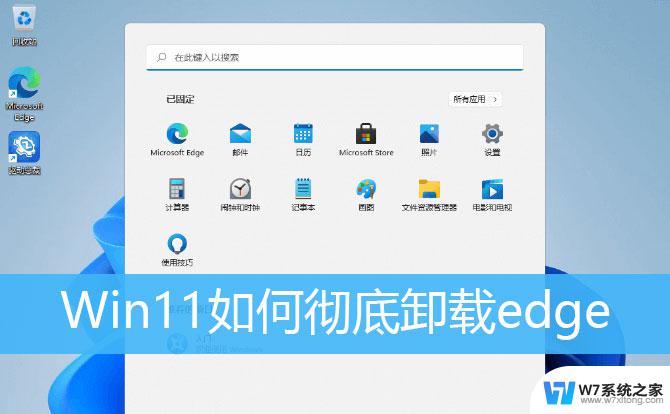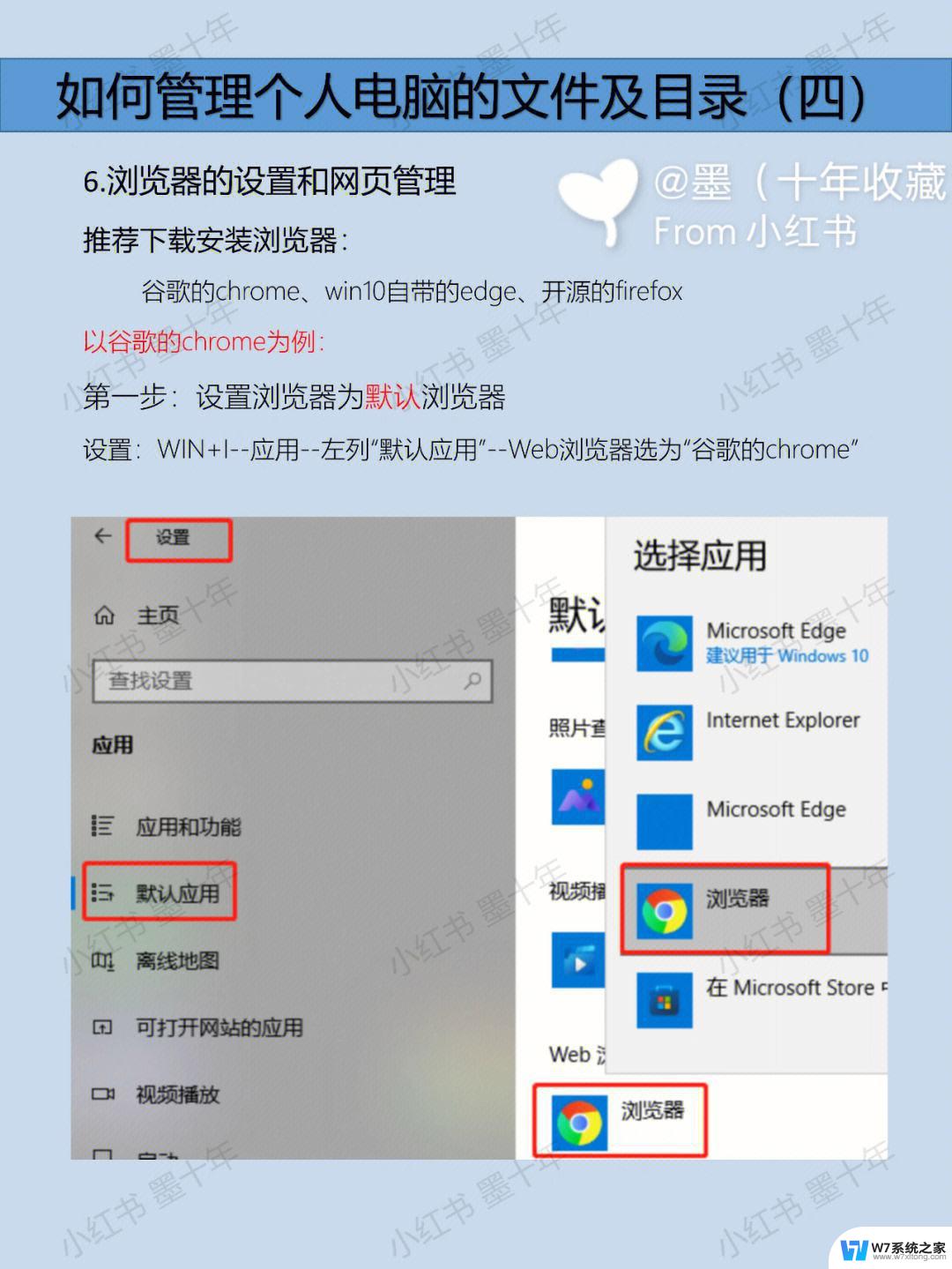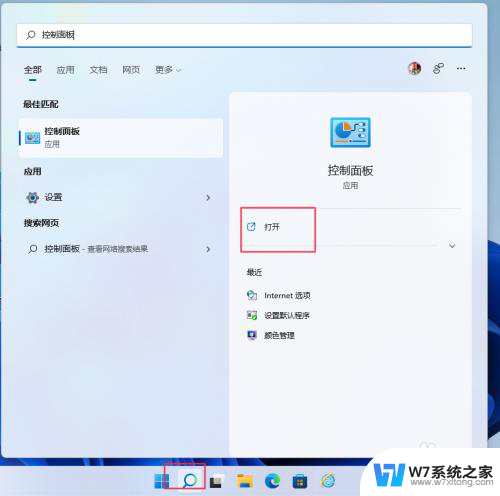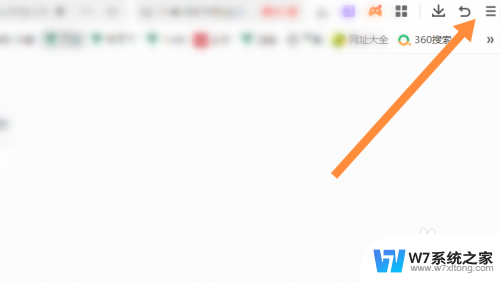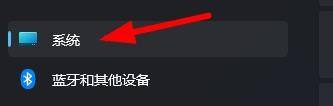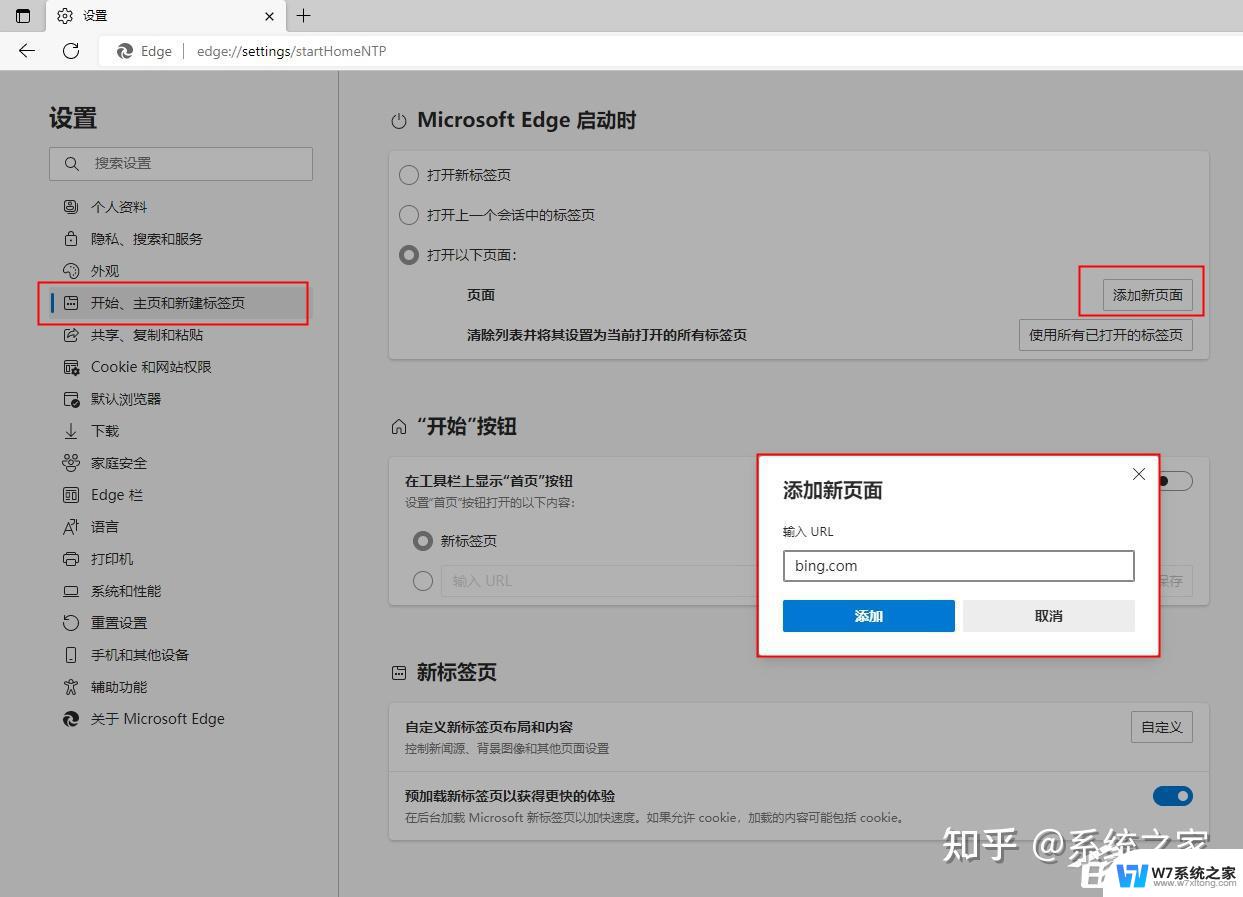win11edge浏览器为什么下面总显示保护隐私窗口 Windows11的Edge浏览器如何关闭弹窗阻止功能
更新时间:2024-03-02 10:03:28作者:xiaoliu
Windows11的Edge浏览器在保护用户隐私方面做出了重要的改进,其中一个明显的特点就是在浏览器底部总是显示保护隐私的窗口,这样的设计让用户更加清楚地了解浏览器正在为他们提供安全的浏览环境。有些用户可能希望关闭这个弹窗阻止功能,以便更好地适应自己的使用习惯。Windows11的Edge浏览器如何关闭这个弹窗阻止功能呢?让我们一起来探讨一下。
具体步骤:
1.打开Edge浏览器,在窗口右上角点击三点。弹出点击“设置”

2.点击“查看高级设置”。如下图所示。
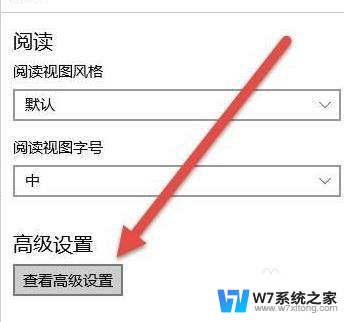
3.在阻止弹窗口下,点击开关。蓝色表示开启该功能。然后关闭窗口即可。

以上就是win11edge浏览器为什么上面总显示保护隐私窗口的全部内容,还有不清楚的用户就可以参考一下小编的步骤进行操作,希望能对大家有所帮助。